Sveiki visi. Tikrai jau gali žinoti "Whisker" meniu na jau gyvas jis mums pasakojo apie jį.
Na šiandien aš jums pateikiu „How-To“, kaip tai padaryti "Whisker" meniu atidarykite naudodami „Windows“ raktą (dar žinomą kaip „Super L“).
Aš sutelksiu dėmesį Manjaro bet jis gali būti pritaikytas bet kuriam kitam „XFCE“ platintojui, kuriame galima įdiegti „Whisker Menu“. Pirmyn
1.- Darbalaukyje atidarykite „Whisker Menu“ (jei, pavyzdžiui, naudojate „Manjaro“, jis yra apatinėje kairėje dalyje).
2.- Meniu atidarykite „Configuration Manager“
3. - Dešiniuoju pelės mygtuku spustelėkite klaviatūrą:
4. Klaviatūros dalyje jūs Programos nuorodos:
5.- Dabar tame lange duok Papildyti
6.- Į šį langą, kuris išėjo, įdėti „xfce4-popup-whiskermenu“ ir spustelėkite Gerai:
7.- Tiesiog paspauskite „Windows“ klavišą šiame paskutiniame lange ir viskas.
Negalėjau įdėti fiksavimo, nes paspaudus „Print“ ištrinama komanda fotografuoti, atsiprašau už tai 🙂
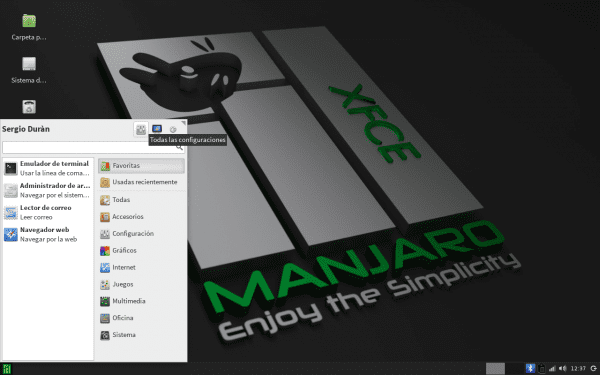
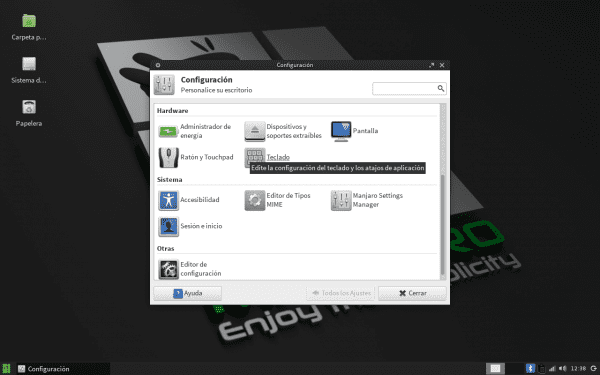
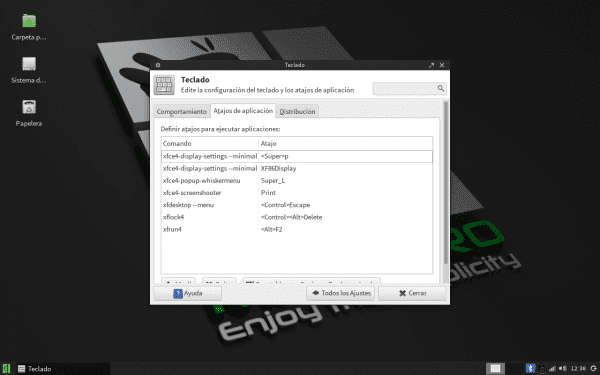
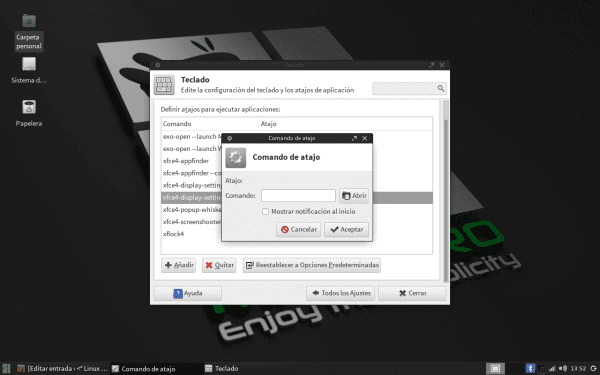

Tik ko aš ieškojau, ačiū.
jis neveikia, aš neturiu komandos xfce4-popup-whiskermenu.
Čia jūs turite tai, tai scenarijus.
#!/bin/sh#
# Copyright (C) 2010 Nick Schermer
# Copyright (C) 2013 Graeme Gott
#
# This library is free software; you can redistribute it and/or modify it
# under the terms of the GNU General Public License as published by the Free
# Software Foundation; either version 2 of the License, or (at your option)
# any later version.
#
# This library is distributed in the hope that it will be useful, but WITHOUT
# ANY WARRANTY; without even the implied warranty of MERCHANTABILITY or
# FITNESS FOR A PARTICULAR PURPOSE. See the GNU General Public License for
# more details.
#
# You should have received a copy of the GNU Lesser General Public
# License along with this library; if not, write to the Free Software
# Foundation, Inc., 51 Franklin Street, Fifth Floor, Boston, MA 02110-1301 USA
#
export TEXTDOMAIN="xfce4-panel"
export TEXTDOMAINDIR=""
ATPOINTER="false"
case "$1" in
-h|--help)
echo "$(gettext "Usage:")"
echo " $(basename $0) [$(gettext "OPTION")...]"
echo
echo "$(gettext "Options:")"
echo " -p, --pointer $(gettext "Popup menu at current mouse position")"
echo " -h, --help $(gettext "Show help options")"
echo " -V, --version $(gettext "Print version information and exit")"
exit 0
;;
-V|--version)
exec /xfce4-panel -V "$(basename $0)"
exit 0
;;
-p|--pointer)
ATPOINTER="true"
;;
esac
/usr/bin/xfce4-panel --plugin-event=whiskermenu:popup:bool:$ATPOINTEReu atrodo elegantiškas manjaro, su xfce
Žinoma 🙂
Manjaro su „XFCE“ man tai patinka, bet turiu skambučių centrą su interneto paslauga ir negaliu rasti „Freezer“ šiam įrenginiui, todėl naudoju „Point Linux Mate“ (DEBIAN 7), kuris veikia labai gerai, be to, turiu būdą, kaip jį užšaldyti 🙂
Rekomenduoju naudoti „Užrakto“ programą fiksavimui
Tai atėjo į mano plaukus, užsidėjau „Manjaro“ su „Whisker Menu“
Ačiū, Sergio 🙂
Yoyo nereikia 🙂
Sergio, ar įdiegėte „Ubuntu“ kanalus savo „Manjaro“?
terminalui, jei XD
„Wisker“ meniu „xfce“ suteikė dar vieną veidą. Aš jau įdiegiau šį spartųjį klavišą, nes jie išleido mėnesinį naujinimą „SolydX“, tačiau norėčiau sukonfigūruoti jį taip pat uždaryti tuo pačiu raktu. Jei radote, kaip norėčiau, aš negalėjau. Norėdami jį uždaryti, spustelėkite darbalaukį arba paspauskite ESC.
man tinka su tuo pačiu mygtuku
Ir kaip? Jei klavišas atidaro meniu, dar kartą jį paspaudus, tai būtų dar kartą atidaryti meniu, nes jis jo neužmuša.
Net jei jūs ten pat žiūrite į sparčiuosius klavišus, pavyzdžiui, programų ieškiklio spartusis klavišas yra ALT-ESC (mano atveju aš taip išdėstiau), jo uždarymo klavišas yra žemiau ir jame sakoma: ALT-F2, ne tas pats ALT-ESC, tada wiskerio meniu nepavyko uždaryti tuo pačiu, kuris atsidaro, todėl sakau jums, kad neradau būdo tai padaryti.
Pataisymas: Akivaizdu, kad dabar, jei jis veikia uždarydamas tą patį spartųjį klavišą, su kuriuo jis atidarytas, atnaujinkite į naujausią versiją ir išspręsta problema.
Vis labiau mėgstu naudotis klaviatūra, viskas daug greičiau.
Sveikinimai.
Ar kas nors ši pamoka jums pasiteisino?
Man tai neveikia, man sakoma, kad komandos xfce4-popup-whiskermenu nėra
Galbūt naudojate seną „wisker“ meniu versiją, vieną iš pirmųjų, kurioje komanda nepasirodė, tai yra žinoma problema.
Aš rekomenduoju jį atnaujinti į naujausią versiją, tada eikite į klaviatūrą ir jums net nereikia įdėti komandos, čia pat jos galite ieškoti pasiūlymo mygtuke, kuris atsidaro nedarant klaidos rašant.
Man tai veikė naudojant „ArchLinux: 3“, šis „XFCE“ meniu yra tiesiog puikus, aš jį naudoju jau kelias dienas ir atrodo patogus ir gražus, tačiau man net nebuvo mintis naudoti raktą, kad jis pasirodytų.
PS: Aš palieku meniu ekrano kopiją, nes įraše xD nėra
http://img51.imageshack.us/img51/4553/e5x6.jpg
+1 🙂
Testuojamas „Xubuntu 13.04“ ir jis veikia puikiai !!!
Kaip gerai that man tai patinka
Labai ačiū
labai gera pamoka, manau lengviau nei neįmanoma ... ..
Ačiū, pavyko
Ačiū, geras indėlis
Pastebėjimas: „Xubuntu 14.04“ komanda xfce4-popup-whiskermenu jau priskirta (manau, kad ji atsirado su „Ctrl“ + „Escape“), todėl jūs turite ją surasti ir redaguoti, nes jei ji bus pridėta, ji pasirodys du kartus.
Labai ačiū, kad dalinatės šia informacija, ji man labai padėjo. sėkmės ir iki pasimatymo (^ __ ^.)
Ačiū už informaciją! Negalėjau turėti klaviatūros rakto, kurį naudojau „Windows“ ir „Ubuntu“ be meniu „Whisker“.
ačiū taip, kad jis veikė xubuntu 14.04, nes jie pagal nutylėjimą nedės šios nuorodos į xfce, aš taip pat atradau, kad šią komandą ji priskyrė Ctrl + Esc, bet tai yra paprasčiau
Puikus draugas! Labai ačiū, kad man puikiai pavyko hehe xD
ačiū labai gerai
Ačiū. Dabar aš turiu tą raktą naudoti!
Tai veikia kaip žavesys ...
Aš naudoju „Manjaro 15.12“, „Fedora 23“ ir „Xubuntu 14.04“…
Ačiū
Būna, kad pridedant ūsų meniu spartųjį klavišą jis veikia, bet jei paspausiu klavišą, kuris yra ekrano nustatymų klavišas, ūsas taip pat atsidarys ... Aš jau atkuriau klaviatūros nustatymus, pakeičiau išdėstymą, pašalinau ir įdėjau ūsą meniu ir nieko. Ar dar kas nors turėjo šią klaidą?
Labai ačiū, tai man padėjo
Paskutinis fiksavimas būtų gautas naudojant GIMP per parinktį sukurti > užfiksuoti įdėjus delsą.
puikus įrašas, puikus puslapis, labai ačiū